نصيحة Windows 10: تمكين Desktop Peek من شريط المهام (محدث)
مايكروسوفت ويندوز 10 / / March 19, 2020
تاريخ آخر تحديث

في Windows 7 ، يمكنك استخدام نظرة خاطفة على سطح المكتب من خلال تمرير الماوس فوق نهاية شريط المهام. يتم تعطيله افتراضيًا في Windows 10 - إليك كيفية استعادته.
منذ أيام Windows 7 ، يمكنك تحريك الماوس فوق أقصى الطرف الأيمن من شريط المهام وإلقاء نظرة نظيفة على سطح المكتب. قررت Microsoft إيقاف تشغيل هذه الميزة افتراضيًا ، بدءًا من Windows 8 ، ويتم إيقاف تشغيلها افتراضيًا نظام التشغيل Windows 10، جدا. إليك كيفية تمكينه.
ملحوظة: تم تحديث هذه المقالة لتعكس التغييرات في Windows 10 Anniversary Update والإصدارات الأحدث.
تمكين Windows 10 Desktop Peek
أولاً ، انقر بزر الماوس الأيمن على شريط المهام وحدد الإعدادات.
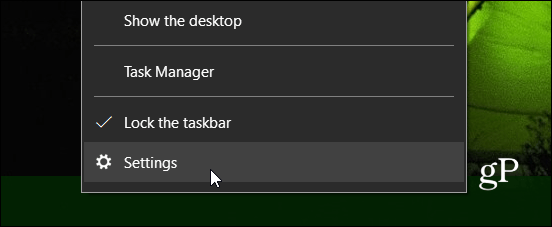
ثم حدد شريط المهام من القائمة الموجودة على اليسار. الآن ، على اليمين ، قم بتشغيل خيار نظرة خاطفة على.
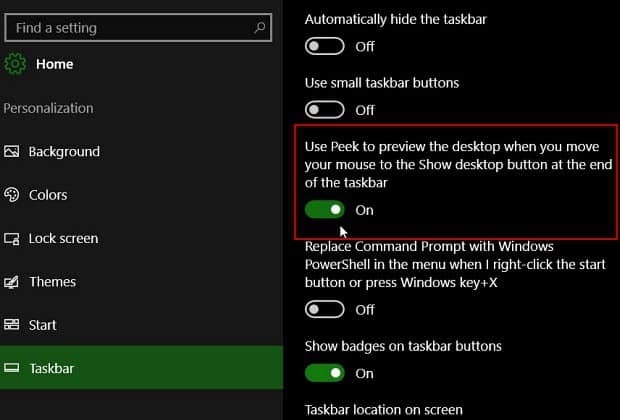
إذا كنت لا تزال تعمل الإصدار 10586 (الإصدار القديم) يمكنك استخدام الخطوات التالية:
لإعادة تشغيله ، انقر بزر الماوس الأيمن فوق منطقة فارغة من شريط المهام وحدد خصائص.
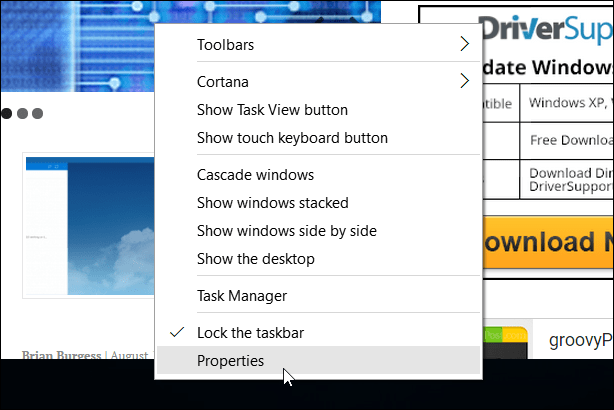
ثم ضمن علامة التبويب شريط المهام ، حدد المربع استخدم نظرة خاطفة لمعاينة سطح المكتب عند تحريك الماوس إلى زر إظهار سطح المكتب في نهاية شريط المهام وانقر فوق موافق.
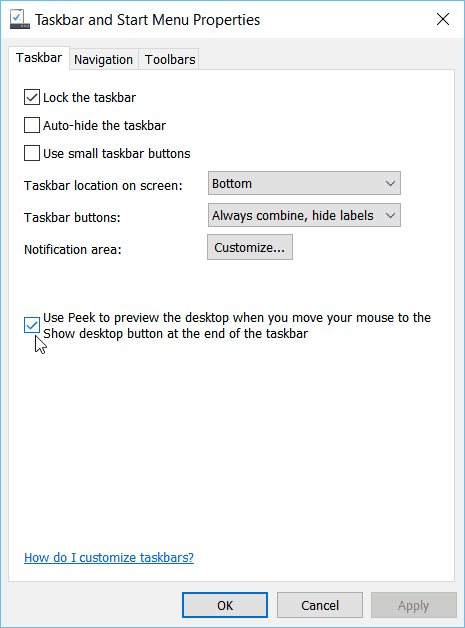
هذا كل ما في الامر! الآن قم بتمرير الماوس فوق الزر إظهار سطح المكتب في نهاية شريط المهام. سترى فقط مخططات شفافة للنوافذ التي فتحتها ، مما يتيح لك رؤية سطح المكتب.
إذا جئت من Windows 7 إلى Windows 10 وتساءلت عن سبب عدم عمل Desktop Peek ، باستخدام تلميح سريع يعيد الميزة.
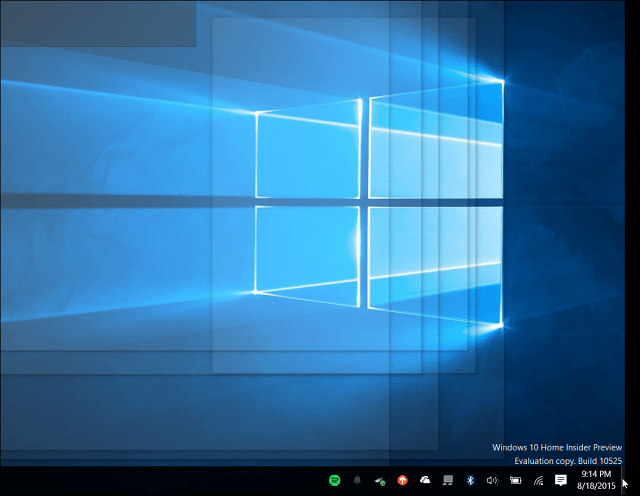
تعتبر ميزة Desktop Peek رائعة عندما تحتاج إلى رؤية ما يحدث على سطح المكتب عندما يكون لديك مليون شيء مفتوحًا خلال يوم حافل. يتم تعطيله افتراضيًا ، ولكن تشغيله بسيط مثل قلب المفتاح في الإعدادات. أنت بحاجة فقط إلى أن تعرف أين تنظر.



